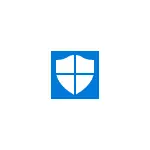
У гэтым аглядзе - пра тое, як запусціць аўтаномны абаронца Windows 10, а таксама пра тое, як можна выкарыстоўваць Windows Defender Offline ў больш ранніх версіях АС - Windows 7, 8 і 8.1. Гл. Таксама: Лепшы антывірус для Windows 10, Лепшы бясплатны антывірус.
Запуск Абаронцы Windows 10 у аўтаномным рэжыме
Для таго, каб выкарыстоўваць аўтаномны абаронца, зайдзіце ў параметры (Пуск - Значок шасцярэнькі або клавішы Win + I), выберыце «Абнаўленне і бяспека» і перайдзіце да падзелу «Абаронца Windows».
Унізе параметраў абаронцы ёсць пункт «Аўтаномны Абаронца Windows». Каб запусціць яго, націсніце «Праверыць аўтаномна» (папярэдне захаваўшы незахаваных дакументы і дадзеныя).
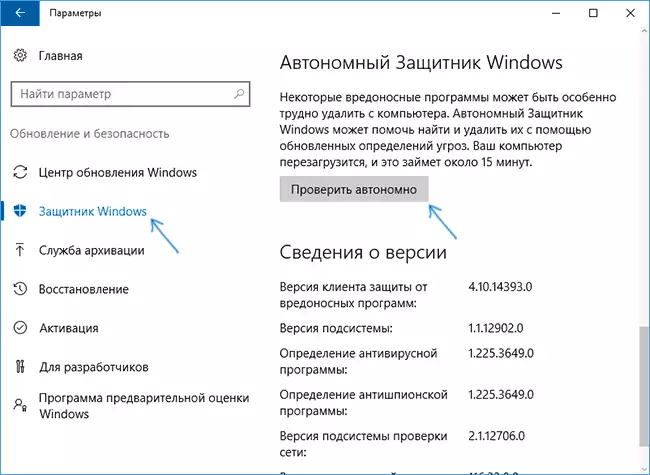
Пасля націску, кампутар перазагрузіцца і пачнецца аўтаматычная праверка кампутара на вірусы і шкоднасныя праграмы, пошук або выдаленне якіх абцяжарана пры запушчанай Windows 10, але магчыма да яе запуску (як гэта і адбываецца ў дадзеным выпадку).
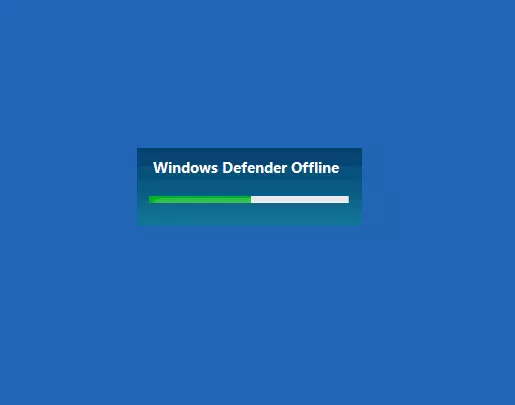
Па завяршэнні праверкі, кампутар перазагрузіцца, а ў апавяшчэннях вы ўбачыце справаздачу аб выкананай праверцы.
Як спампаваць Windows Defender Offline і запісаць на флешку ці дыск
Антывірус Windows Defender Offline даступны на сайце Майкрасофт для загрузкі ў выглядзе ISO выявы, запісу на дыск або флешку для наступнай загрузкі з іх і праверкі кампутара на вірусы і шкоднасныя праграмы ў аўтаномным рэжыме. Прычым у дадзеным выпадку выкарыстоўваць яго можна не толькі ў Windows 10, але і ў папярэдніх версіях АС.
Загрузіць Windows Defender Offline можна тут:
- http://go.microsoft.com/fwlink/?LinkID=234124 - 64-біт версія
- http://go.microsoft.com/fwlink/?LinkID=234123 - 32-біт версія
Пасля запампоўкі, запусціце файл, пагадзіцеся з умовамі выкарыстання і абярыце куды патрабуецца змясціць Windows Defender Offline - аўтаматычна запісаць на дыск або флешку ці ж захаваць у выглядзе выявы ISO.
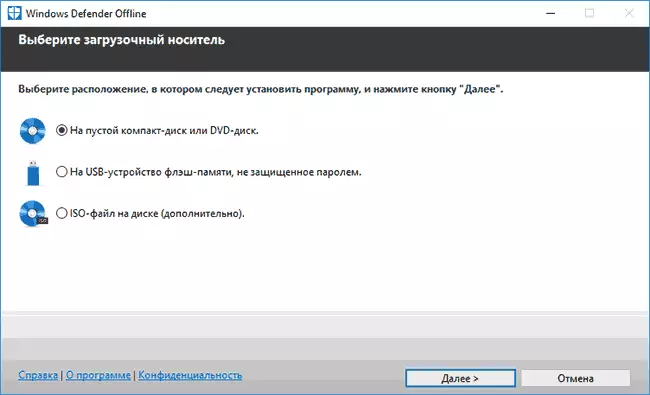
Пасля гэтага застанецца толькі дачакацца завяршэння працэдуры і выкарыстоўваць загрузны назапашвальнік з аўтаномным абаронцам Windows для праверкі свайго кампутара або наўтбука (на сайце ёсць асобны артыкул на тэму такога тыпу праверак - Антывірусныя загрузныя дыскі і флэшкі).
